はじめに
3DCGのキャラクターモデリングを解説。
第7回は前髪の作成。カーブによるモデリングを使います。
↓↓前回↓↓
髪の毛のモデリング方法
髪の毛のモデリング方法は主に3つ。
・カーブによるモデリング(ポリゴン数が増える、細部の表現に強い)
・ポリゴン+ウエイト調整(ポリゴン数が減る、細部の表現に弱い)
・脳筋☆力業
このブログでは下記のように解説します。
・前髪:カーブによるモデリング
・後ろ髪:ポリゴン+ウエイト調整
ポリゴン+ウェイト調整の作り方を学びたい方はこちらをご覧ください。
既存モデルの観察
リュージュちゃんの髪 = 房状。
房のパーツと副次的なパーツでメッシュが分かれてます。

断面は房が閉じた5角形。
細部が板の2頂点。
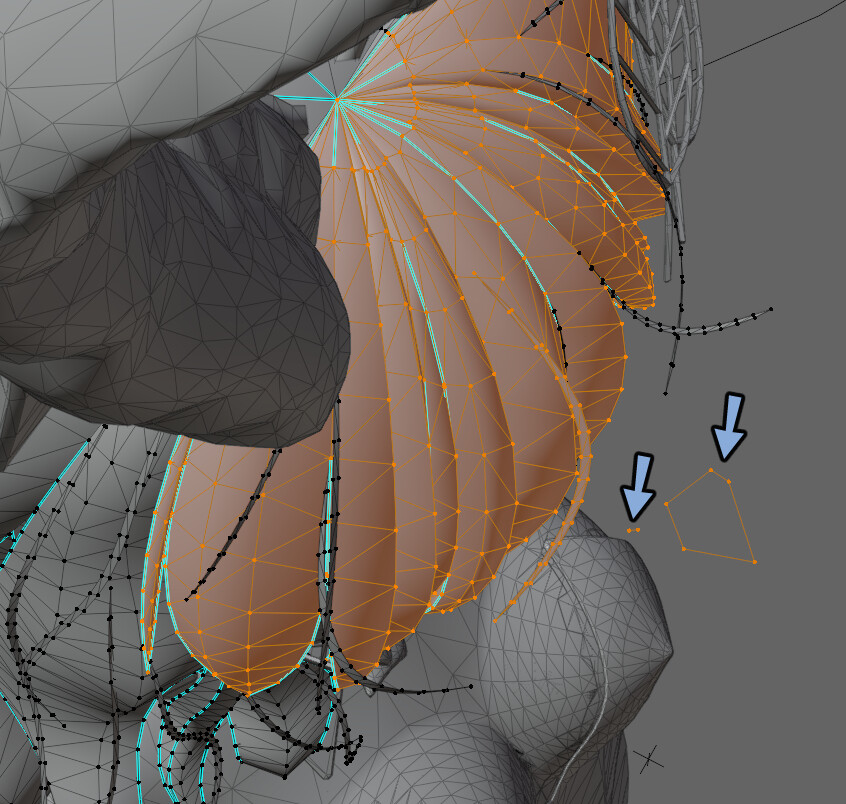
顔との接続部分の処理は閉じた形。
横の部分のみ途中で切れた形で処理されてます。
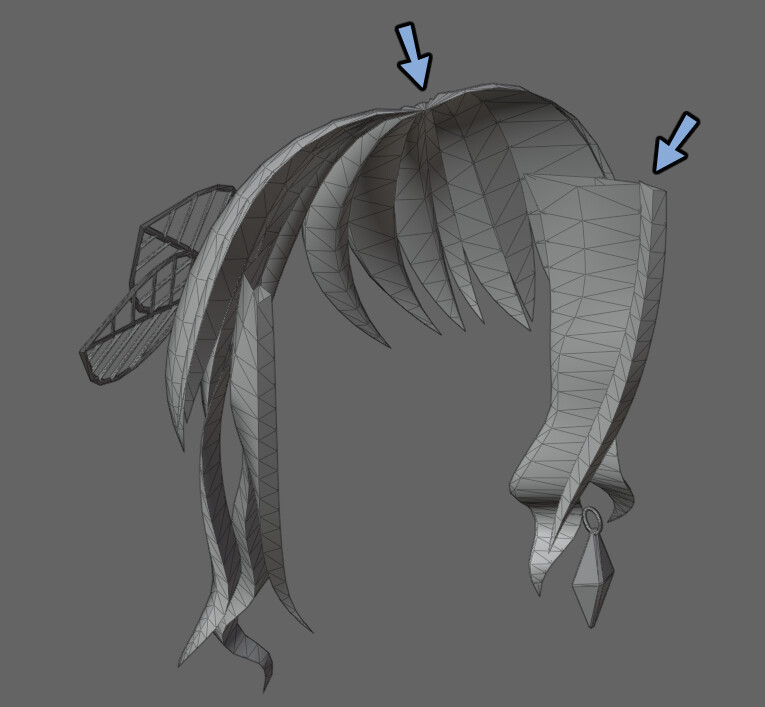
ココアちゃんの髪 = 平たい房状。
房のパーツでメッシュが分かれてます。(図は3回リンク選択したもの)

断面はこのように開いた扇状で2~10角形程度。
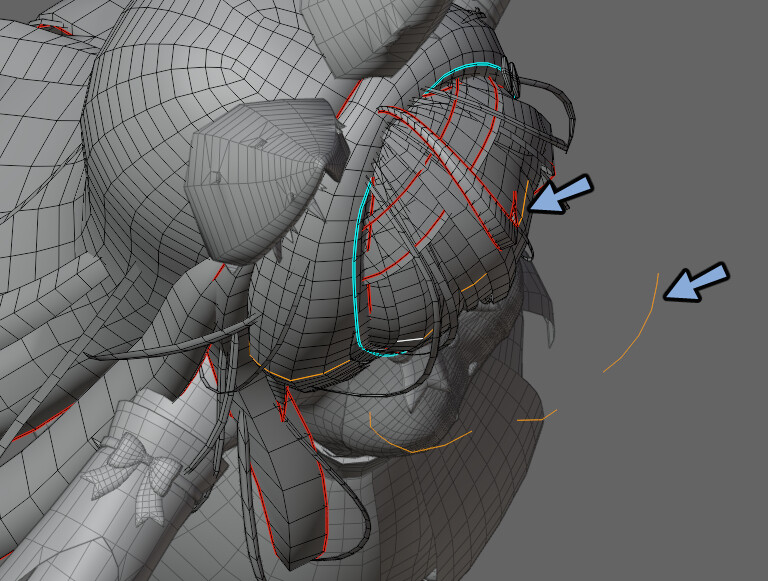
頭との接続面の処理は全て綺麗に閉じるように処理されてます。
一部の髪は頭の頂点まで行かずに終了。
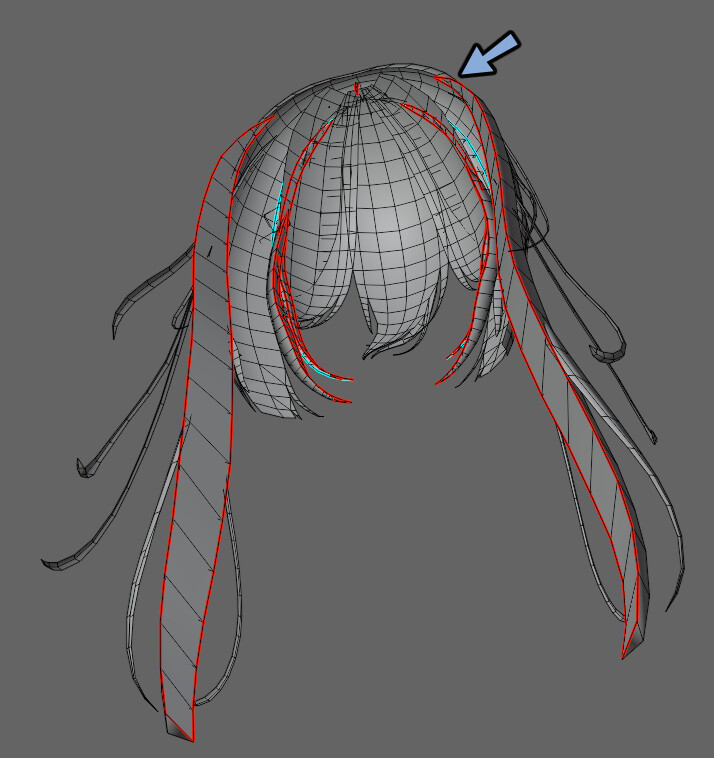
また、大きな横の髪の毛1つが閉じた3角形でした。
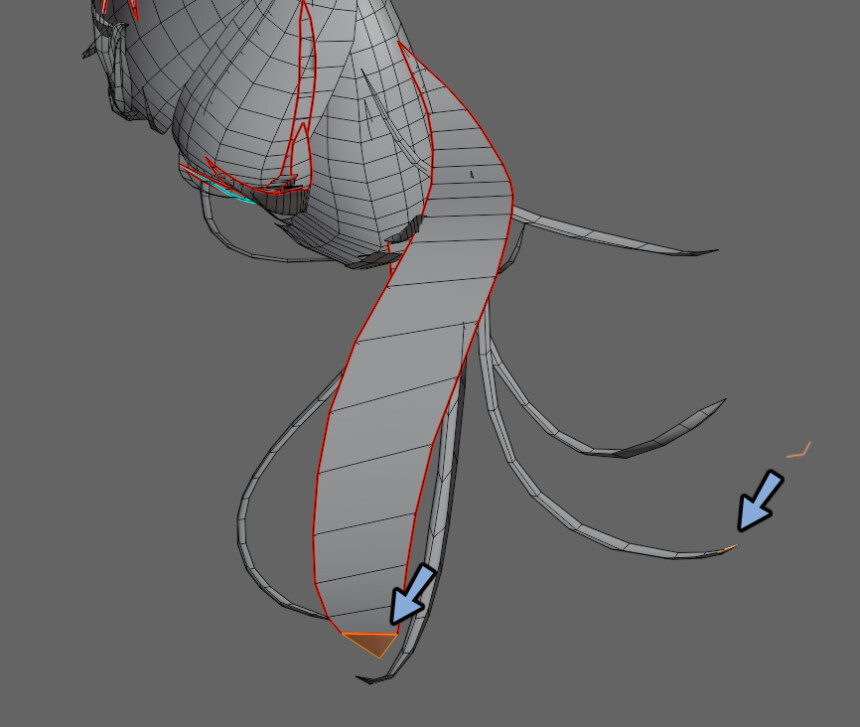
幽狐さんの髪 = 房状。
髪全体と細部でパーツが分かれてます。
また、前髪と後ろ髪でメッシュが繋がってます。

断面は前髪が閉じたギザギザ。
横~後ろ髪が閉じたギザギザ。
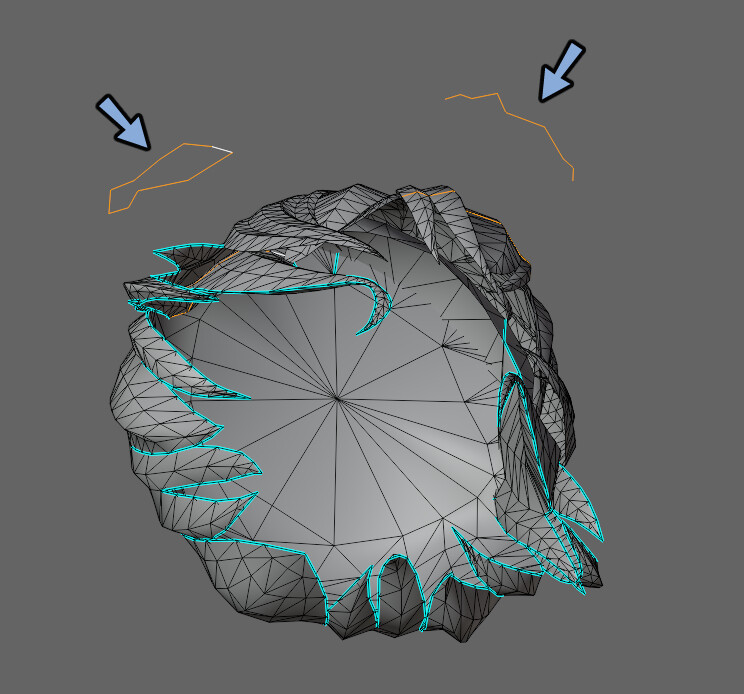
頭との接続部分の処理は髪のメッシュ全てが繋がってます。
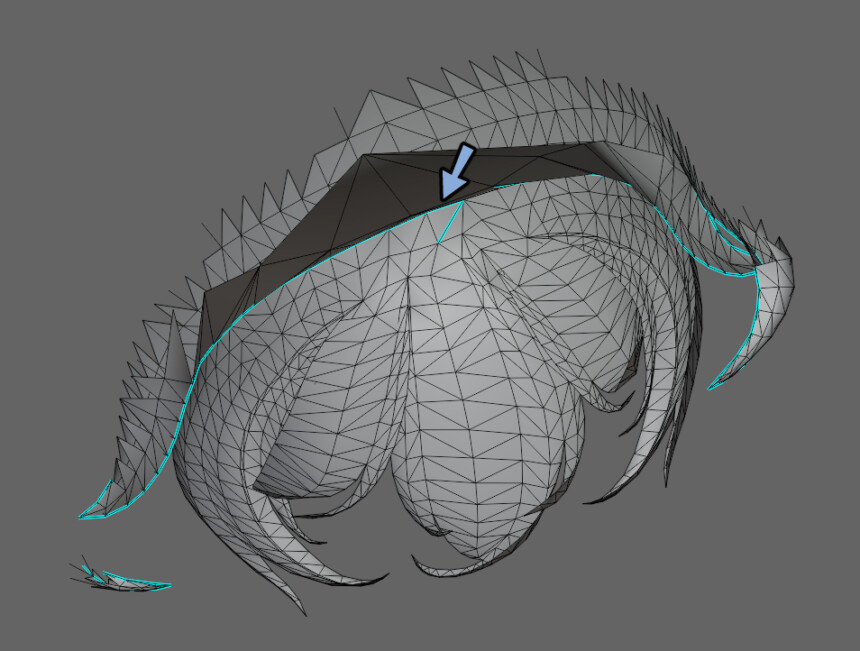
観察まとめ
髪の毛の形は人ぞれぞれ。その上で観察で分かった使えるテクニックは下記。
・内側に当たる部分は面を張らないor分割数を減らす
・細部の表現は2頂点の板
・複数のメッシュ重ねて地肌を見えなくする
・開始部分の処理はぶつ切りになっても良い
これらの特徴を継承しながら今回は私なりの髪の毛の作り方を紹介します。
髪の毛の作成
Shift+A → メッシュ → 円を選択。
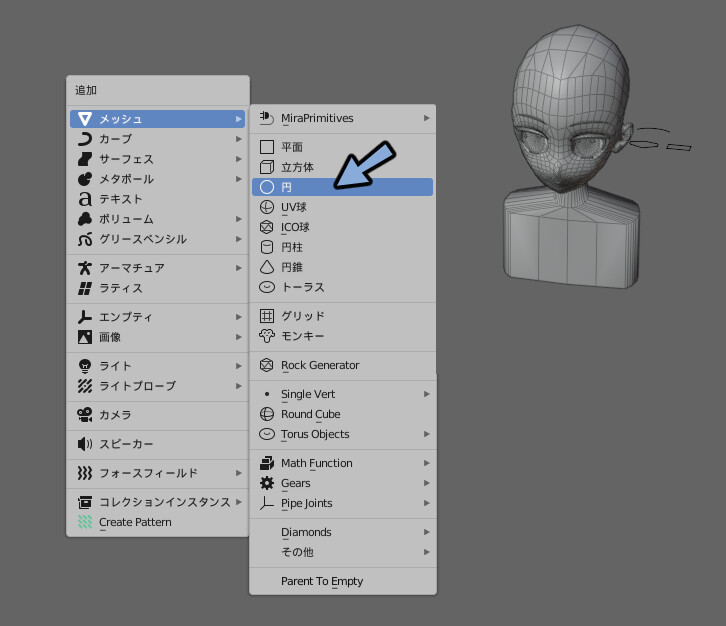
画面左下のオペレータ―パネルを開きます。
頂点を7などの数値に変更。
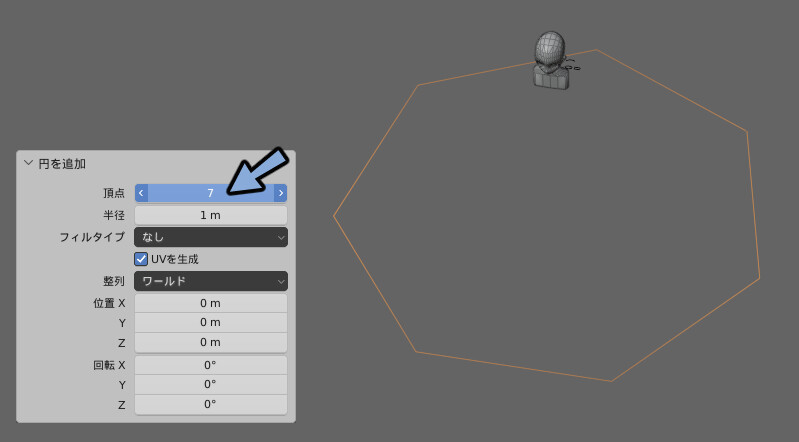
@ → 8キーで上面図表示。
Tabキーで編集モード。
髪の毛の断面になるように形を調整。
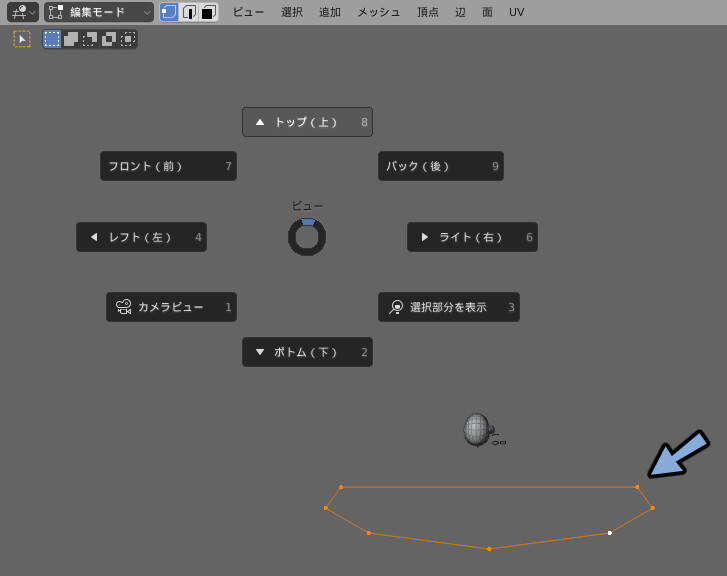
Tabキーでオプジェクトに戻ります。
オプジェクト → 変換 → カーブを選択。
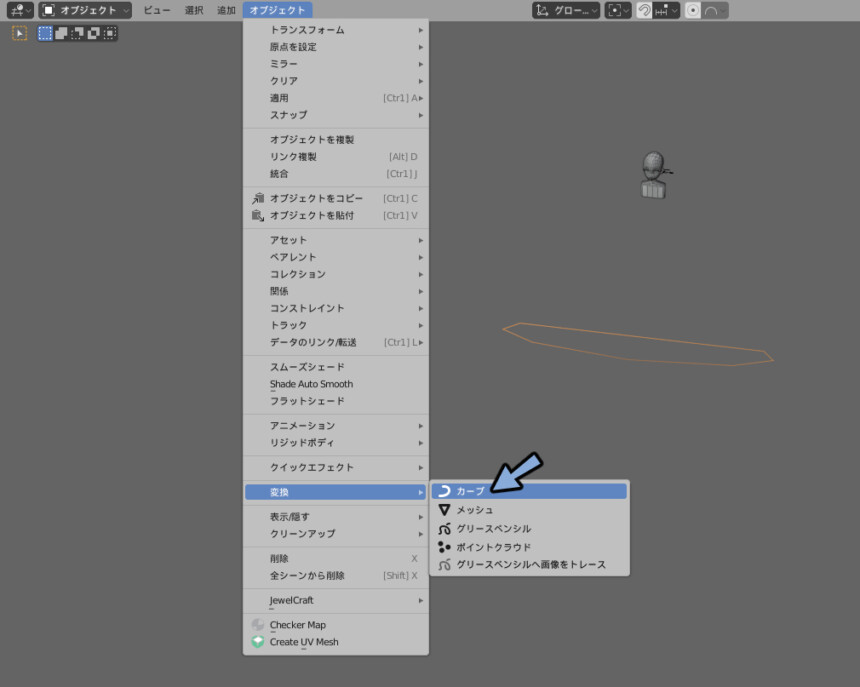
SキーやGキーなどでカーブを使いやすい位置に縮小して配置。
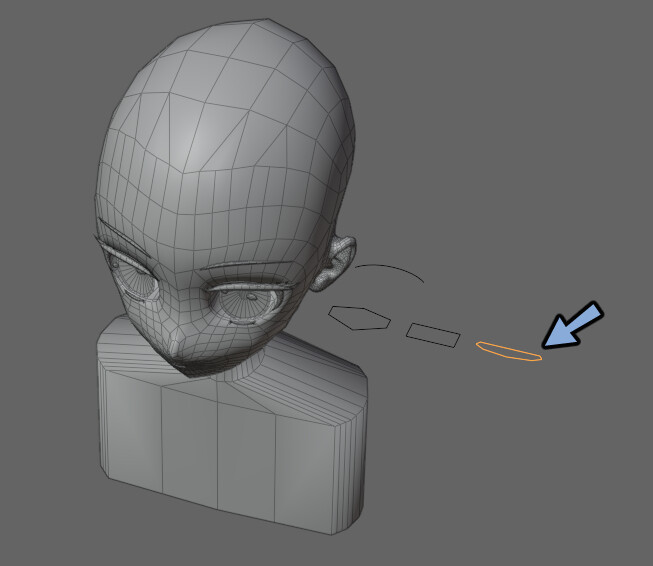
Shift+A → カーブ → ベジェを作成。
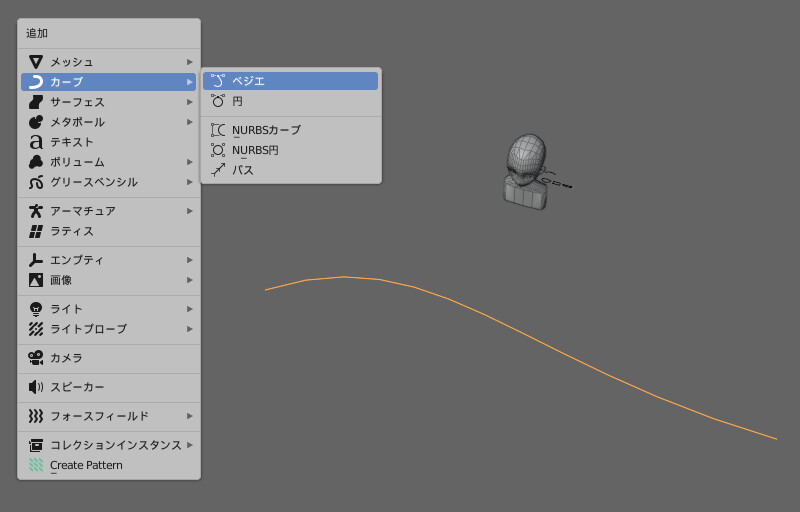
Tabキーで編集モード。
前髪の形になるように配置。
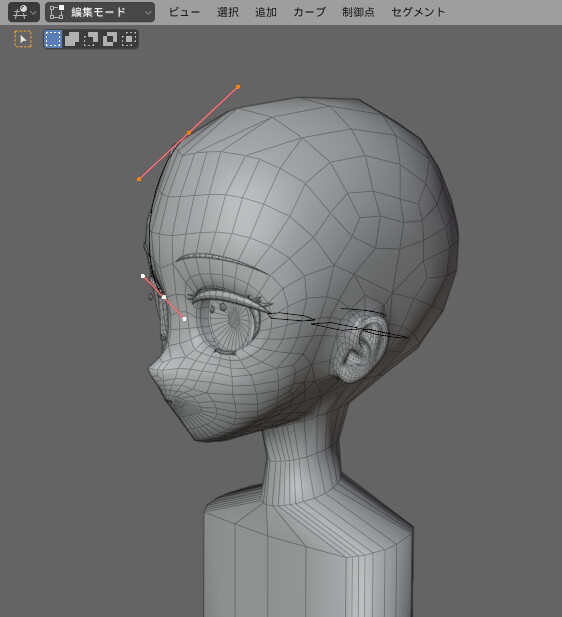
オプジェクトデータプロパティよりジオメトリを開きます。
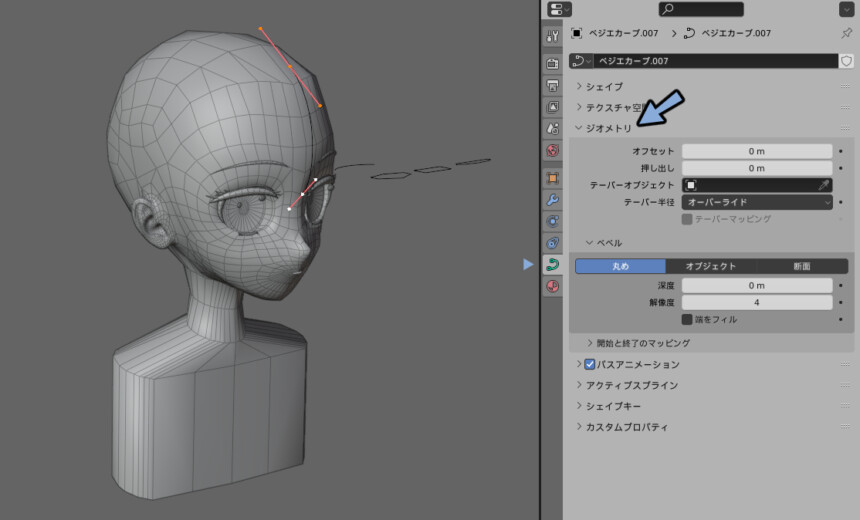
ベベルオプジェクトで7角形の円をカーブにしたものを選択。
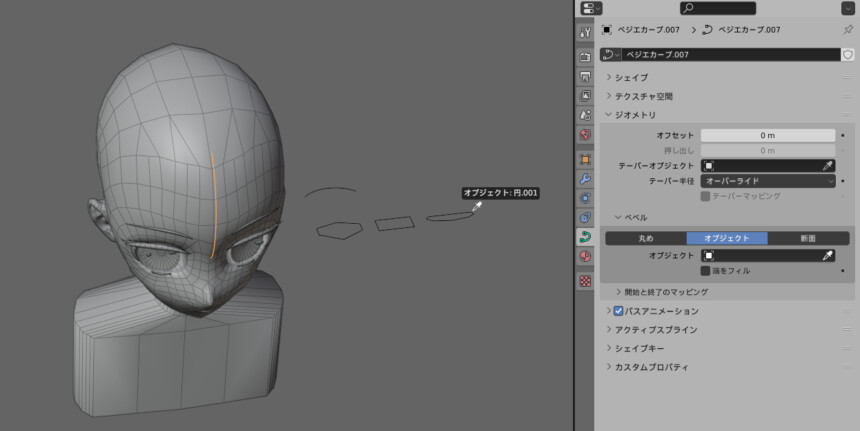
Shift+A → カーブ → ベジェを選択。
カーブを作成して配置。
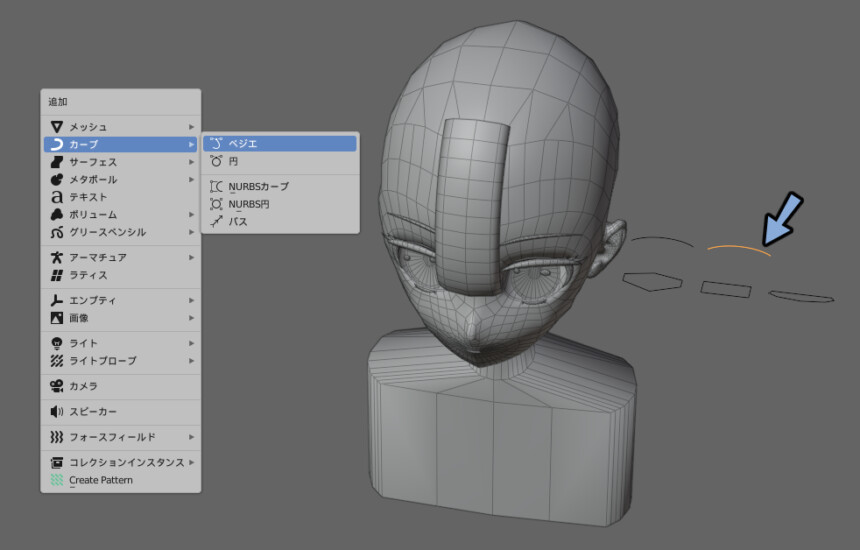
テーパーオプジェクトで制作したカーブを選択。

ティーパー半径を乗算に変更。
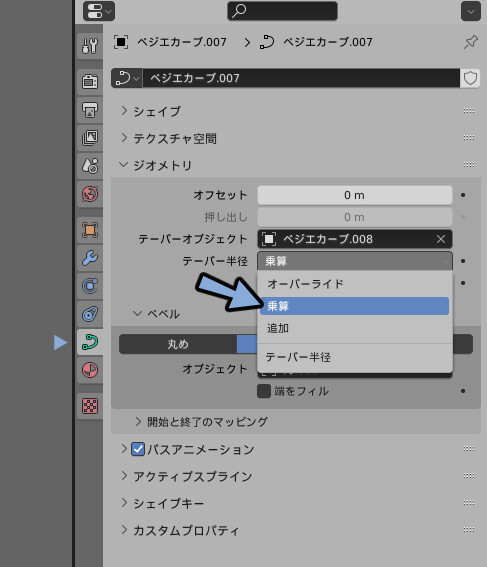
これで髪の毛の1房の形ができます。
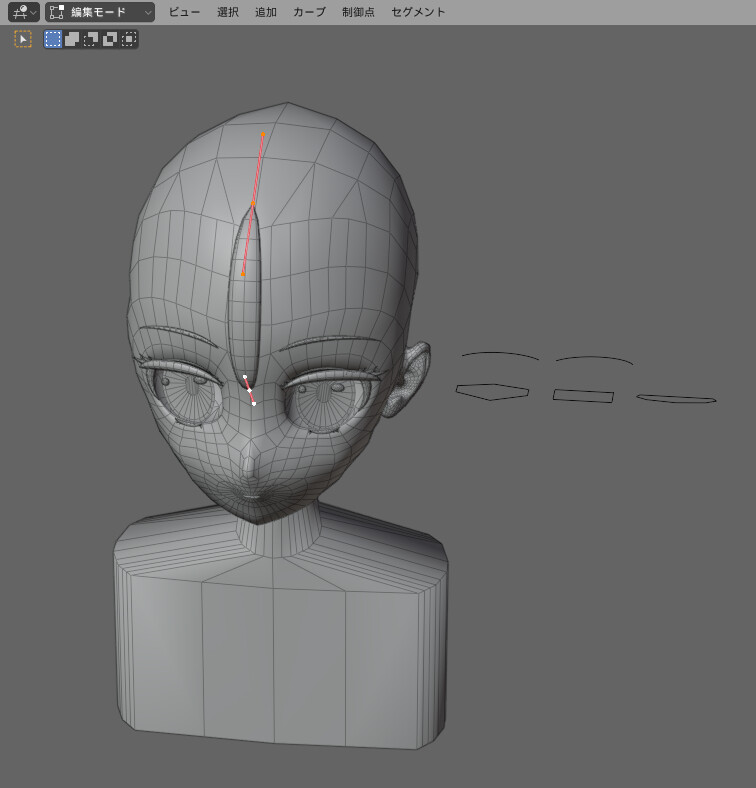
Shift+D → G → Xキーで少しずらして複製。
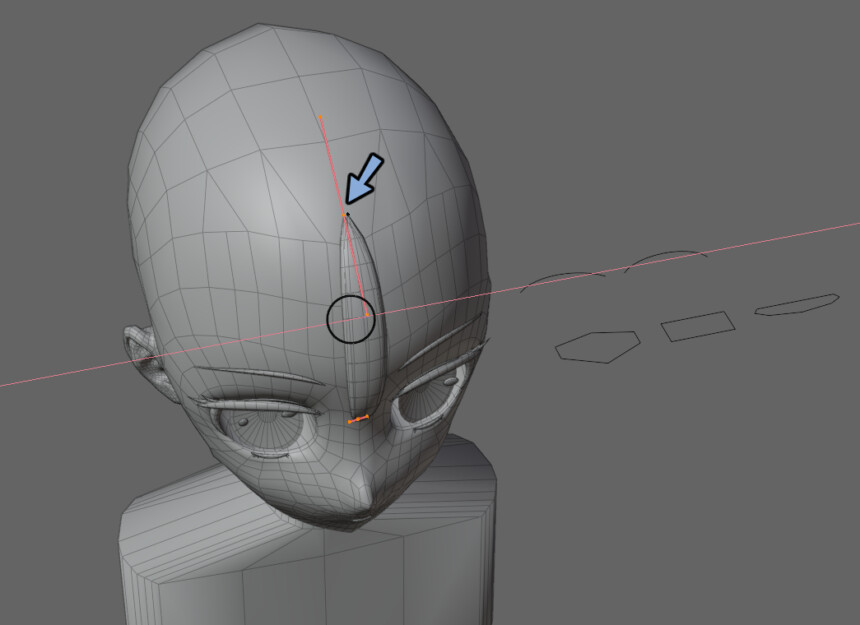
複製したカーブの下の頂点 → 上の頂点の順で選択。
画面上部のトランスフォームピボットポイントをアクティブの要素に変更
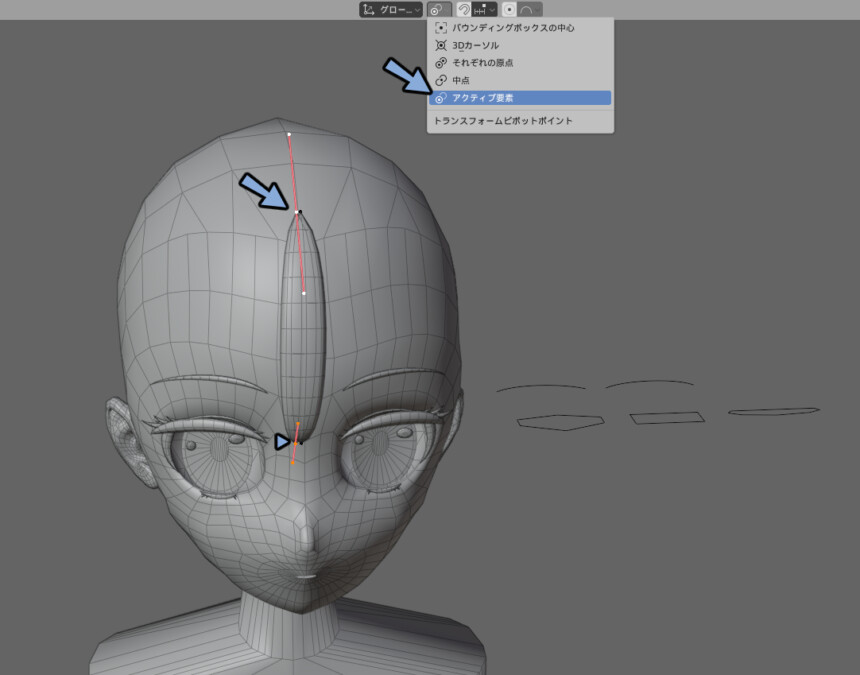
R → Zキーで回転。
頭の丸みの沿わせてカーブを配置していきます。
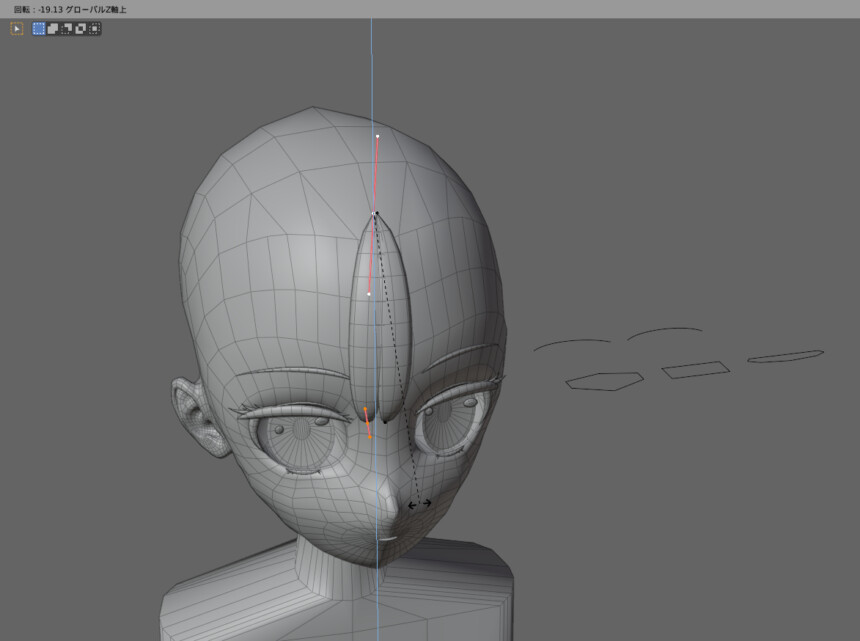
多少人力で調節を加えながら配置。
するとこのようになります。
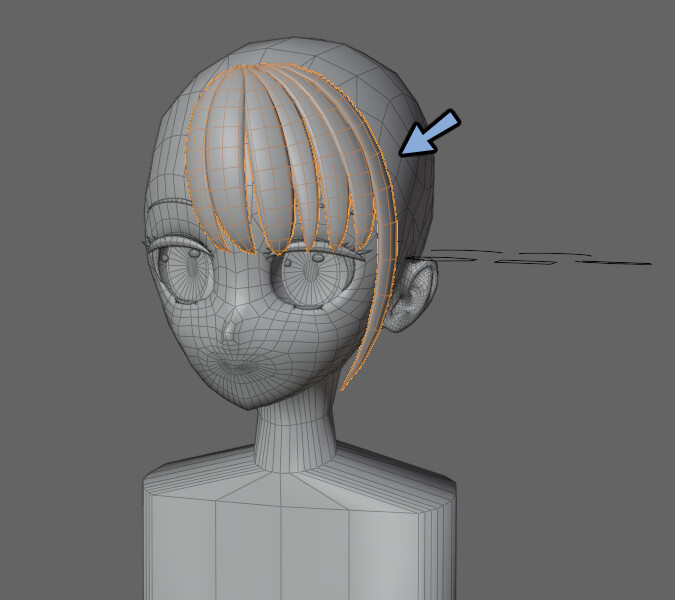
描いたデザイン画を元に形を調節。
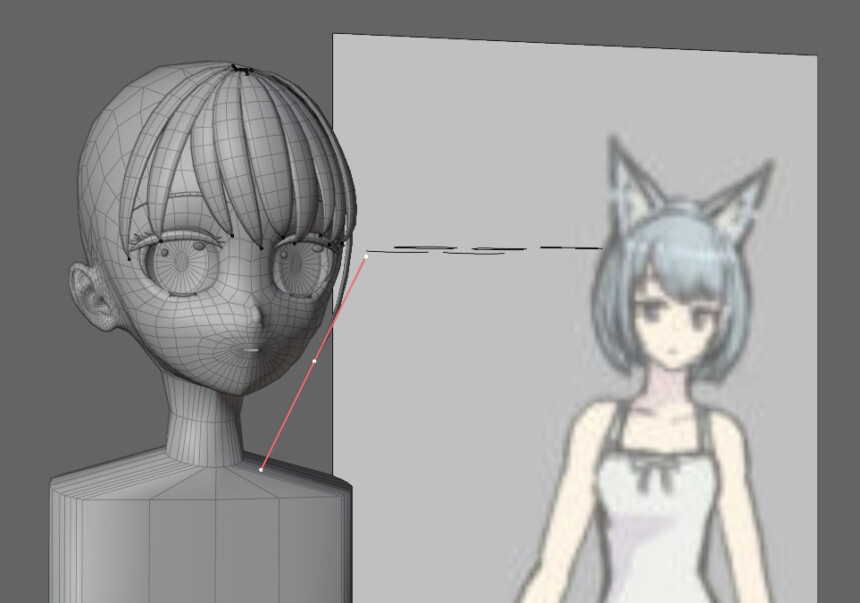
前髪横のパーツを左右対称にします。
左右対称にしたいパーツをLキーで選択 → Pキーで分離。
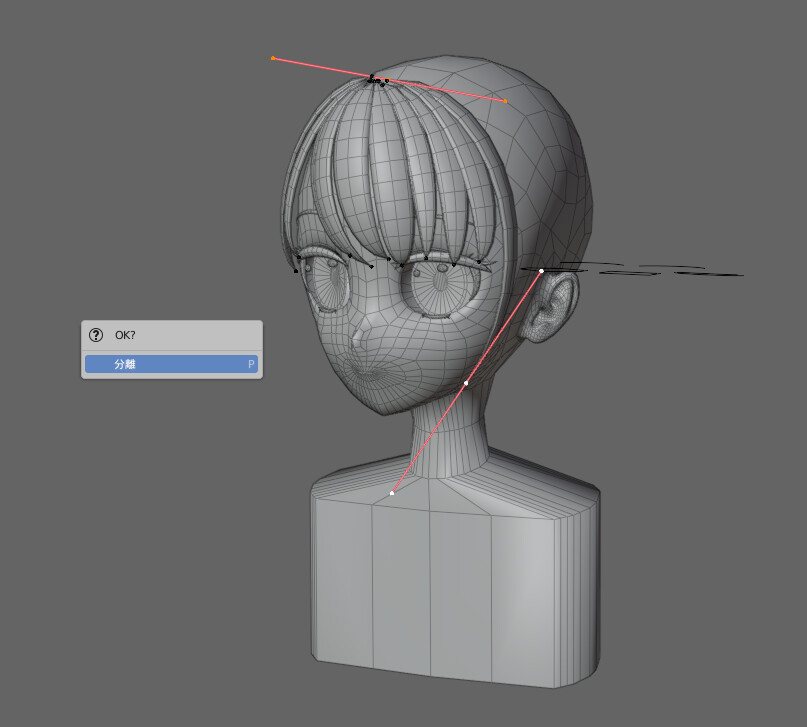
Tabキーでオプジェクトモード。
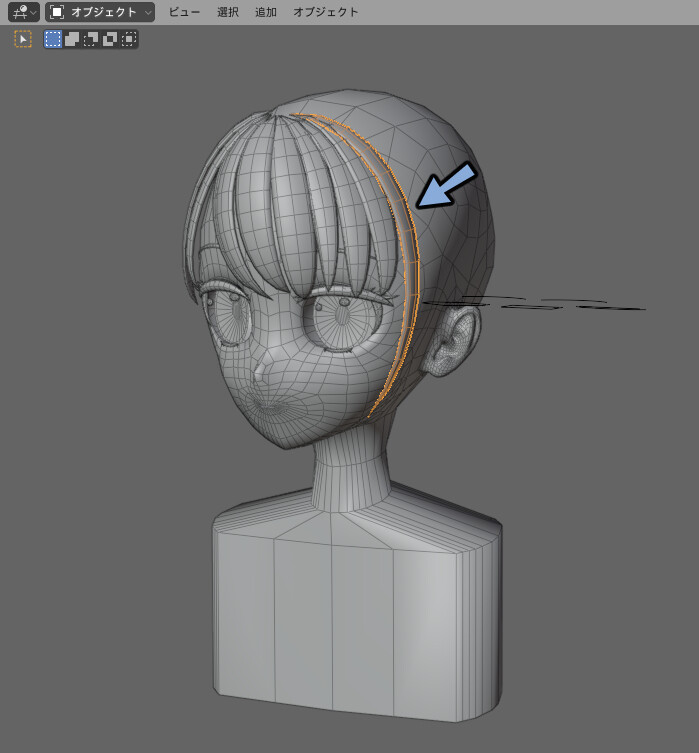
モディファイアプロパティ → モディファイアを追加を選択。
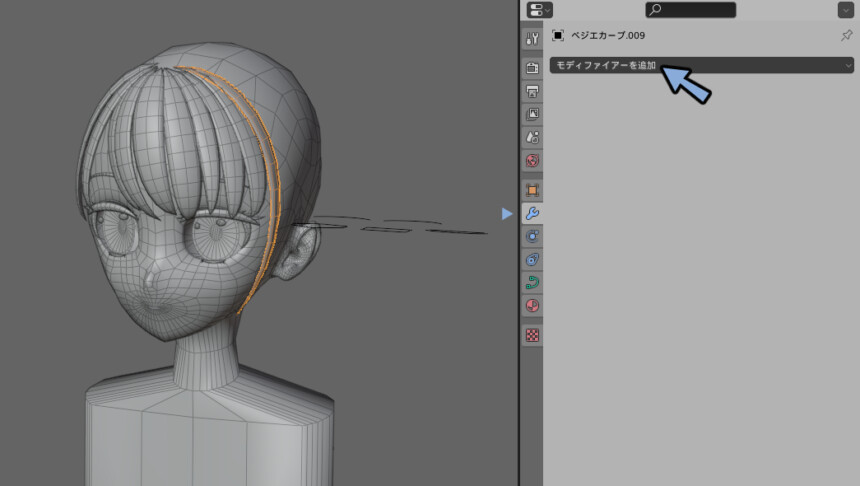
ミラーを追加。
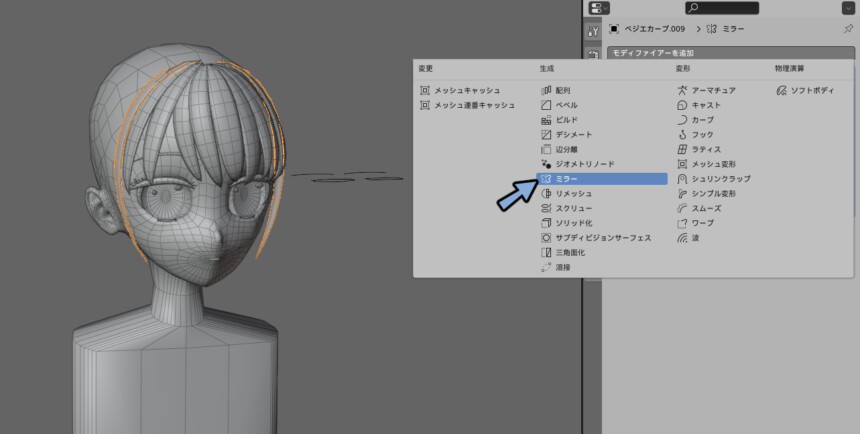
さらに形を調整。
これで前髪の原形ができました。

現在編集用に少し房の始点をずらしています。

これを1つ1つ動かして中央の位置に揃えます。
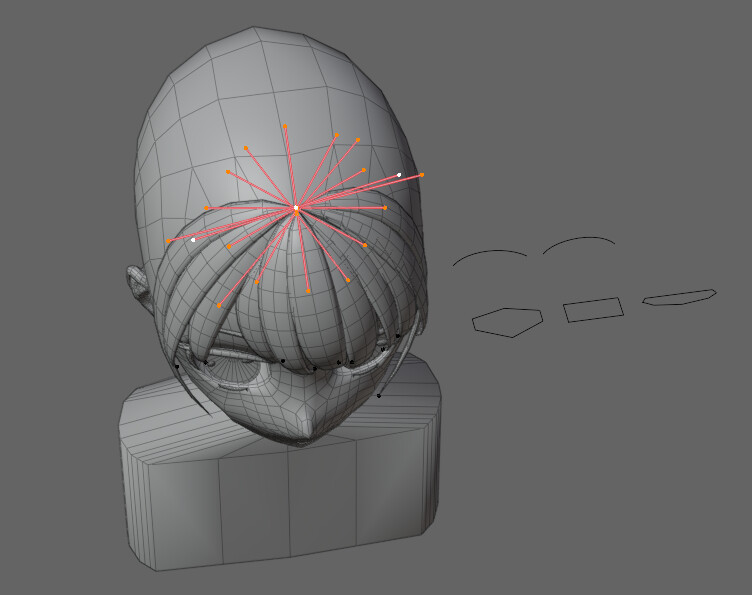
編集する際はLキーで選択 → Hキーで非表示にすると編集できます。
(頂点位置が重なるのでこの方法をおすすめします)
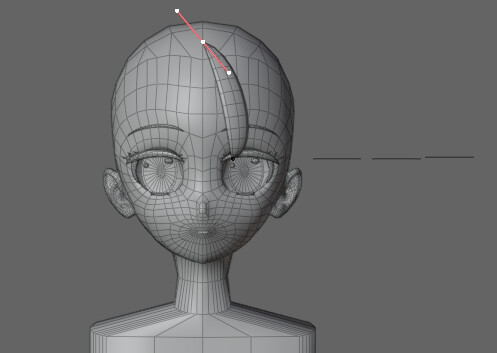
これで前髪の作成が完了です。
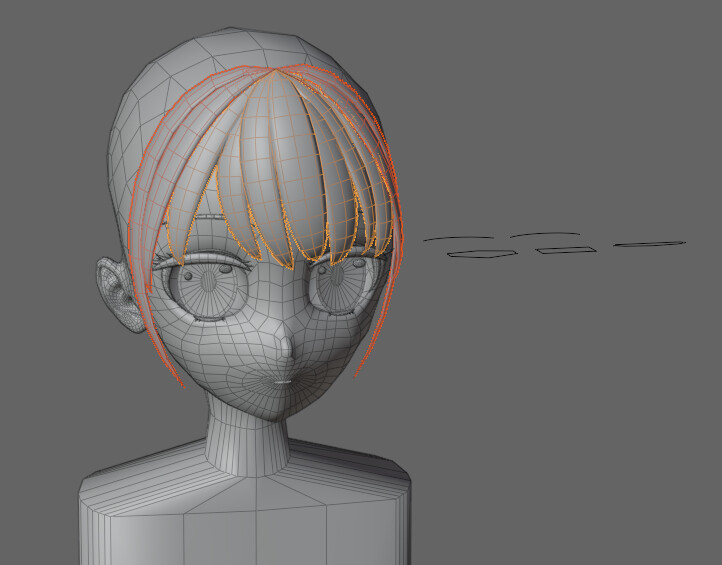
まとめ
前髪の作り方について解説しました。
・髪の毛の作り方は人それぞれ
・前髪は房状にして作る
・Blenderの場合はカーブを使うと綺麗にできる
次回は後ろ髪の作成。
メッシュ+厚み付けを使ったもう1つの手法で髪の毛を作ります。
ーーーーー
↓↓おすすめ参考資料。
体以降のパーツ制作はほぼこの本が必須になります。
この本に描かれている、体の断面図が3DCG制作に物凄く役立ちます。
私の方でも情報発信予定ですが… 待てない方はこちらなどを見てください。
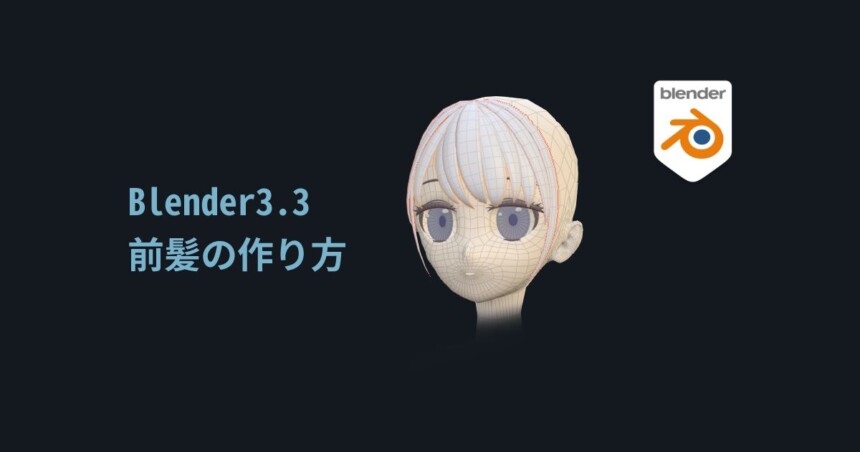
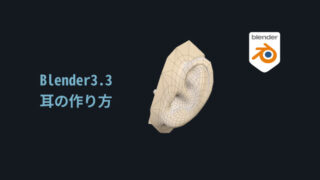
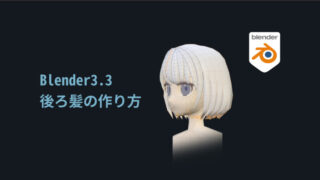

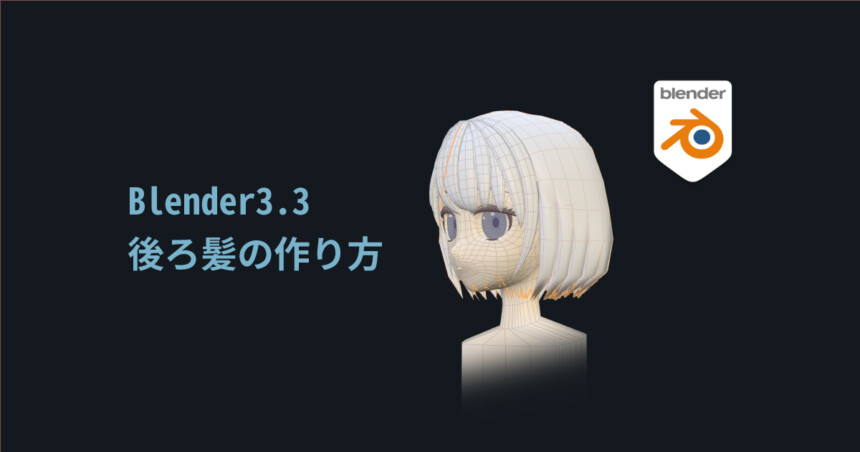
コメント